Dù muốn hay không, Windows 11 hiện đã trở thành tiêu chuẩn mới cho bất kỳ máy tính nào chạy hệ điều hành của Microsoft, với việc công ty chính thức ngừng hỗ trợ Windows 10 vào tháng 10 tới. Một số người dùng có thể đã sớm nâng cấp lên Windows 11, trong khi những người khác có thể đang chờ đợi đến phút chót. Đây là thời điểm thích hợp để xem xét lại Windows 11 Pro và phân tích lý do tại sao chi phí nâng cấp 99 USD từ bản Home lên Pro, hoặc chênh lệch 60 USD khi mua mới, lại đáng giá đối với một số đối tượng người dùng cụ thể. Mặc dù đối với người dùng PC thông thường, chủ yếu lướt web, chơi game và trả lời email, Windows 11 Pro gần như là một khoản chi không cần thiết, nhưng nó vẫn có thể mang lại giá trị gia tăng đáng kể cho các chủ doanh nghiệp nhỏ, nhà thầu hoặc freelancer đang tìm kiếm sự chuyên nghiệp và bảo mật cao hơn.
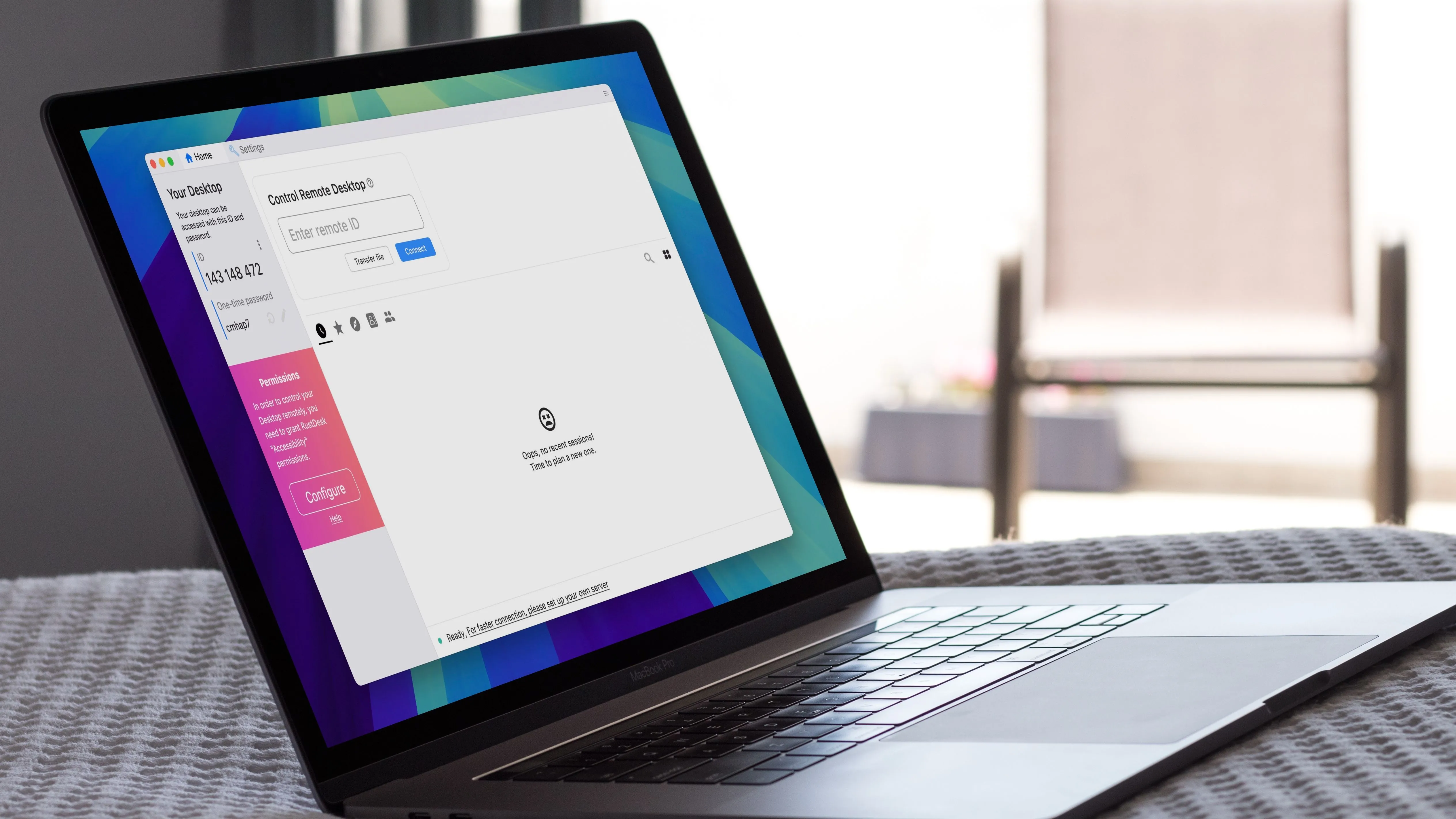 Màn hình laptop hiển thị phần mềm RustDesk, một giải pháp thay thế cho TeamViewer để truy cập máy tính từ xa
Màn hình laptop hiển thị phần mềm RustDesk, một giải pháp thay thế cho TeamViewer để truy cập máy tính từ xa
1. Remote Desktop (Máy tính từ xa)
Khả năng làm host RDP thực thụ, không chỉ là client
Một máy tính chạy Windows 11 Home có thể hoạt động như một client Remote Desktop, cho phép bạn kết nối và điều khiển một máy tính khác. Tuy nhiên, bản Home không thể tự hoạt động như một host, tức là các máy tính Windows 11 Home không hỗ trợ khả năng được điều khiển từ xa một cách nguyên bản. Để có tính năng này, bạn cần Windows 11 Pro, phiên bản cho phép PC của bạn hoạt động như một host RDP (Remote Desktop Protocol).
Ví dụ, nếu tôi không có mặt ở nhà và cần truy cập một tài liệu trên PC làm việc chính của mình, tôi có thể sử dụng bất kỳ thiết bị nào có client RDP (Linux, Windows, macOS, v.v.) để kết nối từ xa đến máy tính chạy Windows 11 Pro ở nhà. Mặc dù có một số phần mềm bên thứ ba cung cấp chức năng tương tự, nhưng việc sử dụng RDP tích hợp sẵn của Windows 11 Pro mang lại sự an toàn và đơn giản hơn rất nhiều.
Tôi thường sử dụng MacBook khi ra ngoài và máy tính Windows ở nhà. Kể từ khi nâng cấp lên bản Pro, tôi có thể dùng ứng dụng Windows mới (trước đây là Remote Desktop) để truy cập PC tại nhà. Với việc điều hành một vài doanh nghiệp nhỏ, tôi thấy tính năng này cực kỳ hữu ích khi cần lấy một tệp tin tôi quên đồng bộ lên đám mây, hoặc sử dụng một phần mềm có bản quyền mà tôi không cài đặt trên MacBook vì lý do tương thích, dung lượng hoặc hiệu suất. Thay vì phải sao chép quy trình làm việc trên nhiều máy, tôi chỉ cần đăng nhập từ xa và tiếp tục công việc đang dang dở.
.jpg)
2. Windows Sandbox và Hyper-V
Thử nghiệm không rủi ro và ảo hóa toàn diện
Nếu công việc hoặc sở thích của bạn đòi hỏi phải cài đặt nhiều phần mềm bên thứ ba, xây dựng các chương trình thử nghiệm, chỉnh sửa cấp độ registry hoặc bất kỳ hoạt động nào có thể gây ra sự cố cho hệ thống, thì Windows Sandbox sẽ là công cụ đắc lực. Windows 11 Pro có thể khởi chạy một môi trường Windows ảo cho phép bạn thử nghiệm hầu hết phần mềm một cách an toàn, hoàn toàn không có nguy cơ virus hoặc lỗi ảnh hưởng đến hệ thống chính hay các tệp tin của bạn. Windows Sandbox tự động đặt lại mỗi khi bạn đóng nó, khôi phục môi trường về trạng thái mặc định cho phiên làm việc tiếp theo. Nó giống như một môi trường thử nghiệm “dùng một lần” mà không cần đến quy trình thiết lập phức tạp của một máy ảo hoàn chỉnh.
Đối với những trường hợp bạn cần ảo hóa đầy đủ hơn, Hyper-V chính là lựa chọn phù hợp. Công cụ này, được tích hợp trong Windows 11 Pro, cho phép bạn tạo và chạy các máy ảo hoàn chỉnh với hệ điều hành riêng của chúng. Vì vậy, nếu bạn muốn chạy một máy ảo với môi trường Linux hoặc một phiên bản Windows cũ hơn, Hyper-V sẽ đáp ứng chính xác nhu cầu đó. Khác với Windows Sandbox, các môi trường ảo này có tính bền vững, do đó chúng sử dụng nhiều tài nguyên hơn, nhưng lại rất tuyệt vời để thử nghiệm các bộ phần mềm đầy đủ hoặc duy trì một môi trường phát triển biệt lập trên máy của bạn. Tương tự như Remote Desktop, có rất nhiều công cụ máy ảo bên thứ ba, nhưng Hyper-V được tích hợp sẵn, hỗ trợ tốt và chạy nguyên bản trên Windows 11 Pro.
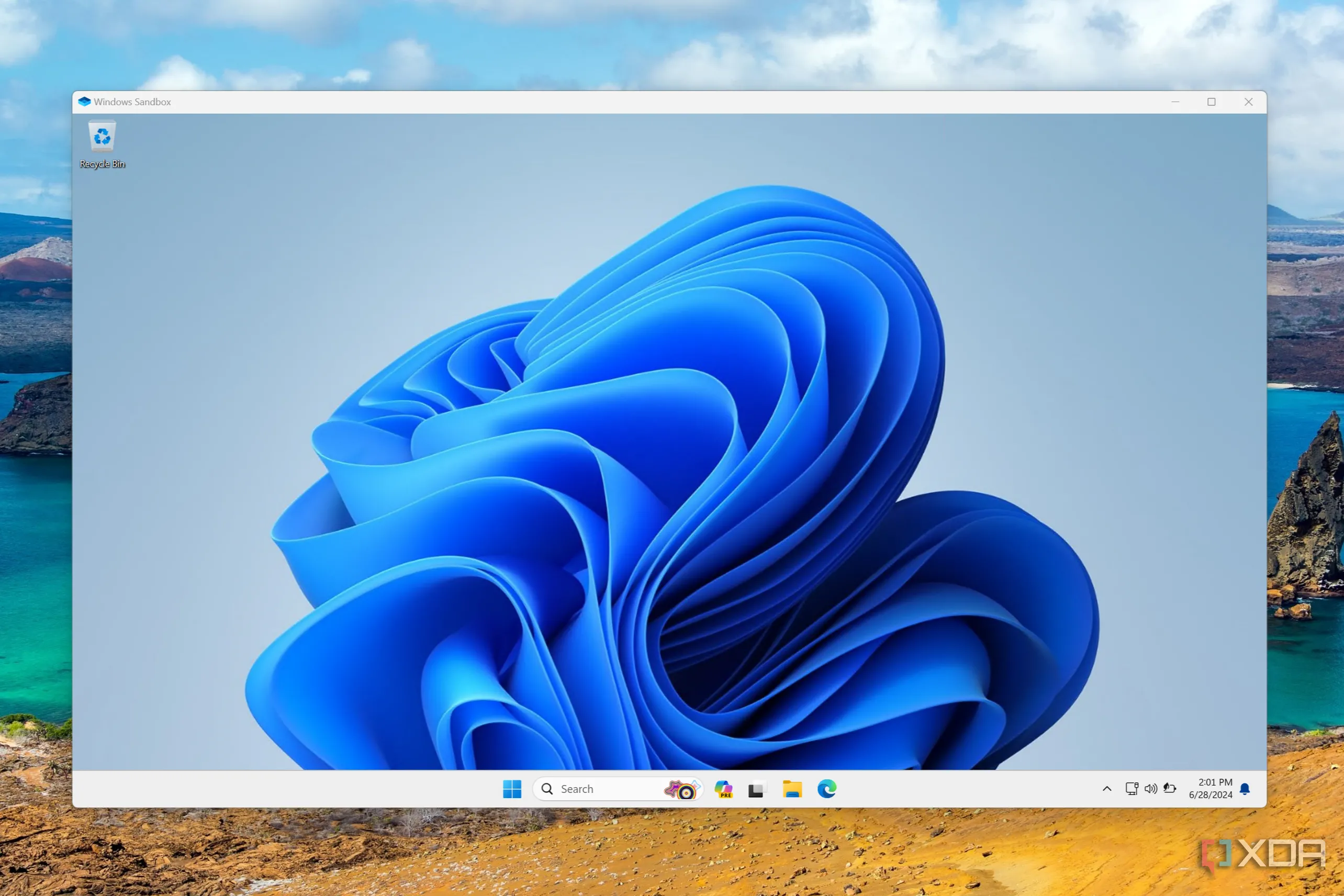 Ảnh chụp màn hình giao diện Windows Sandbox trên Windows 11, hiển thị môi trường ảo hóa an toàn để thử nghiệm phần mềm
Ảnh chụp màn hình giao diện Windows Sandbox trên Windows 11, hiển thị môi trường ảo hóa an toàn để thử nghiệm phần mềm
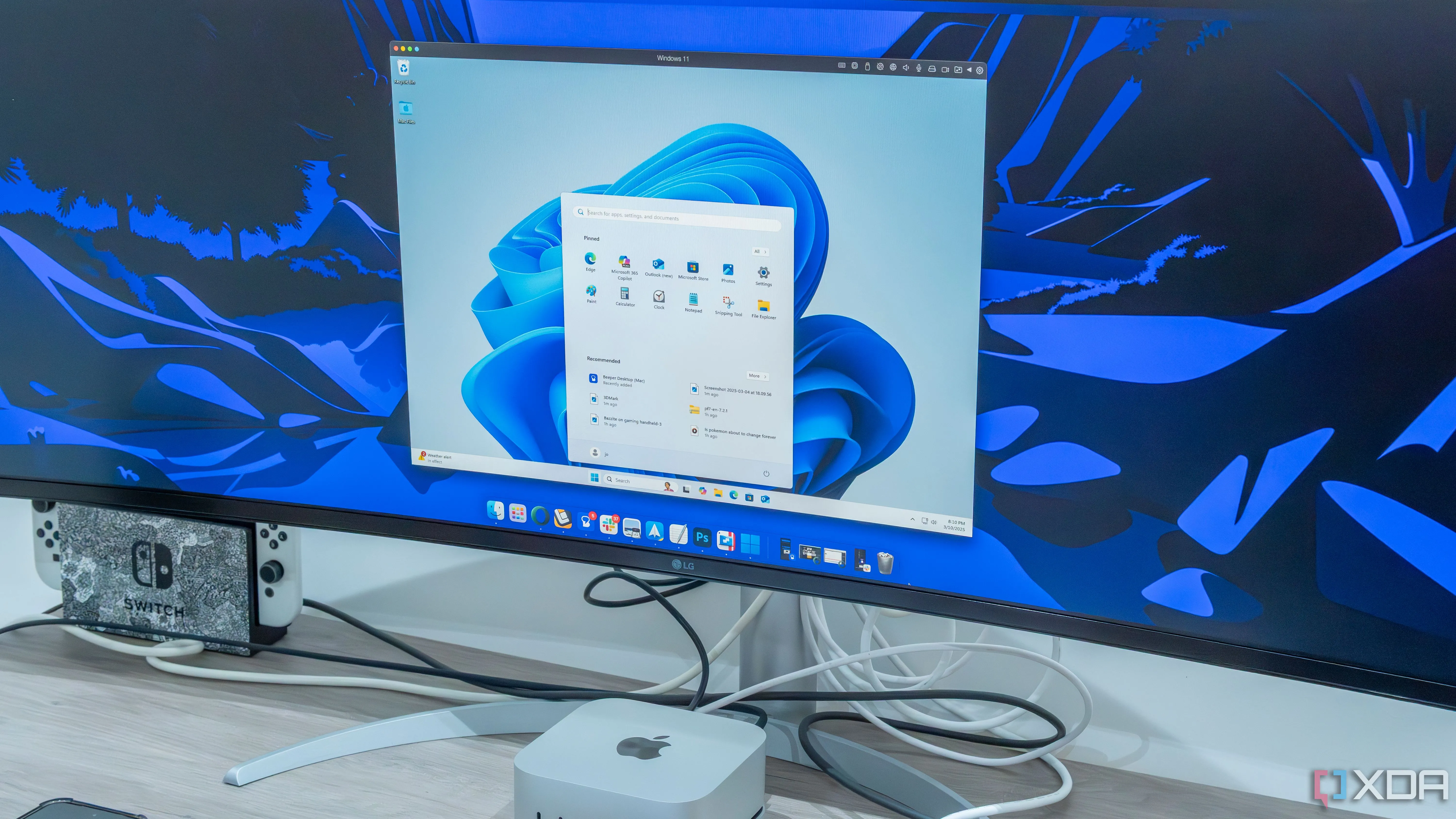 Máy Mac Mini dưới màn hình, thể hiện khả năng chạy máy ảo hoặc hệ điều hành khác trên một thiết bị
Máy Mac Mini dưới màn hình, thể hiện khả năng chạy máy ảo hoặc hệ điều hành khác trên một thiết bị
3. BitLocker Drive Encryption (Mã hóa ổ đĩa BitLocker)
Bảo mật dữ liệu và sự an tâm tuyệt đối
Lợi thế số một mà tôi nhận thấy ở Windows 11 Pro so với bản Home chính là việc tích hợp BitLocker để mã hóa toàn bộ ổ đĩa. Tôi phụ thuộc rất nhiều vào dữ liệu cho công việc kinh doanh của mình, và không phải tất cả đều được lưu trữ trên đám mây. Mặc dù Windows 11 Home có cung cấp “mã hóa thiết bị” (device encryption), đây chủ yếu là một phiên bản rút gọn của BitLocker, bị giới hạn ở một số cấu hình phần cứng nhất định và không cung cấp cho người dùng quyền kiểm soát cài đặt mã hóa, khóa hoặc lựa chọn ổ đĩa.
Windows 11 Pro với đầy đủ chức năng BitLocker cho phép bạn mã hóa bất kỳ ổ đĩa nào, dù là ổ đĩa trong hay ổ đĩa ngoài, quản lý khóa khôi phục theo cách thủ công và đặt mã PIN khởi động. Nó cũng hỗ trợ nhiều tính năng bổ sung và tích hợp với các công cụ cấp doanh nghiệp như Active Directory, Azure AD và Microsoft Intune.
Sự an tâm mà BitLocker mang lại thực sự đáng giá so với khoản chênh lệch chi phí giữa các phiên bản Home và Pro của Windows 11. Bất kỳ ai làm việc với các tài liệu nhạy cảm hoặc tệp tin bảo mật của khách hàng, như luật sư hoặc bác sĩ, đều nên cân nhắc kỹ những lợi ích mà BitLocker mang lại. Là một người thường xuyên di chuyển dữ liệu giữa các máy, tôi cũng rất yêu thích khả năng mã hóa các thiết bị lưu trữ ngoài, và mặc dù có nhiều công cụ bên thứ ba cho việc này, nhưng khó có gì đánh bại được độ tin cậy và sự tích hợp liền mạch của một giải pháp được xây dựng sẵn trong hệ điều hành.
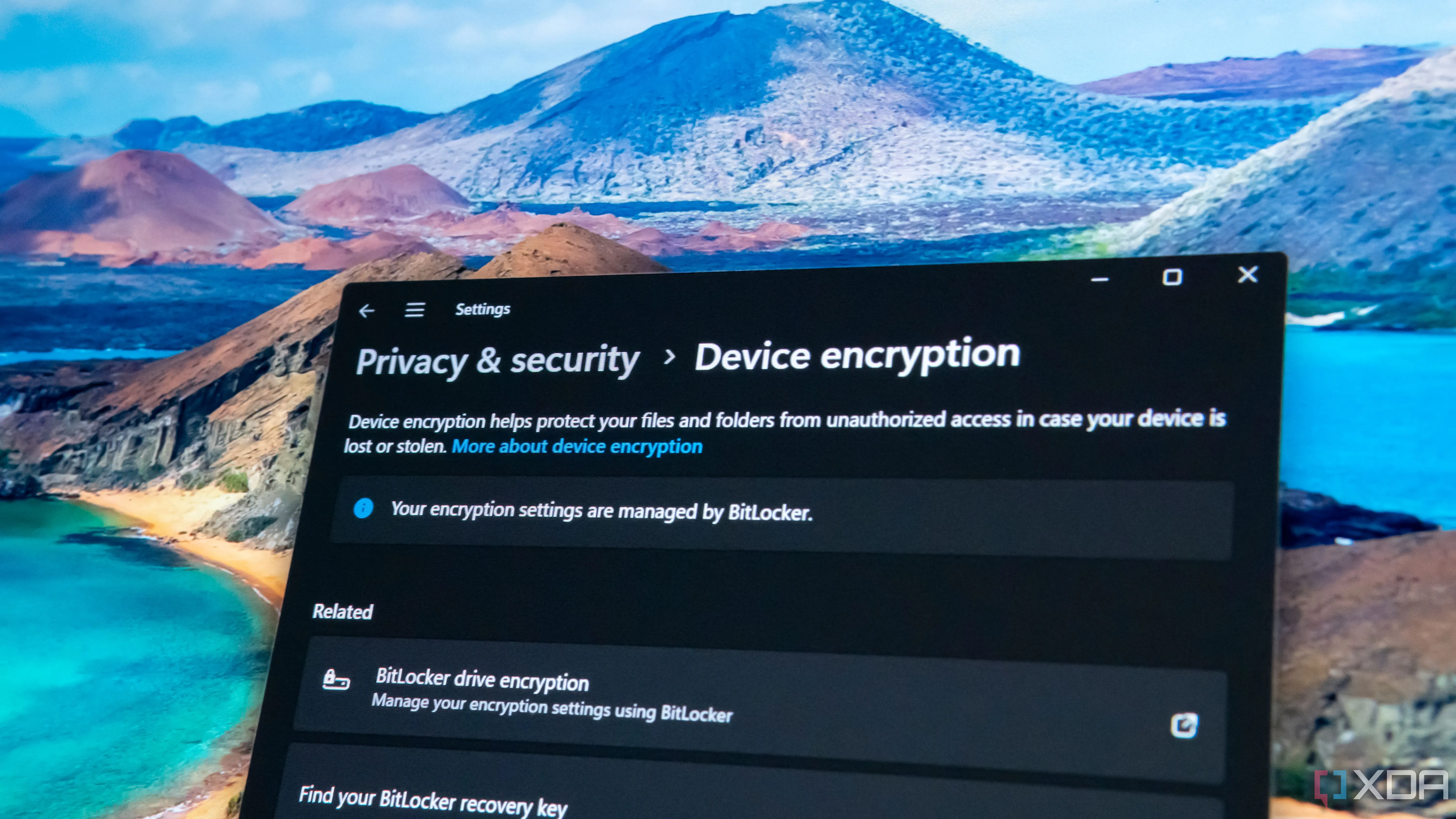 Cận cảnh cửa sổ Cài đặt của Windows 11 hiển thị các tùy chọn mã hóa ổ đĩa BitLocker, nhấn mạnh tính năng bảo mật dữ liệu
Cận cảnh cửa sổ Cài đặt của Windows 11 hiển thị các tùy chọn mã hóa ổ đĩa BitLocker, nhấn mạnh tính năng bảo mật dữ liệu
Những tính năng thiết yếu với mức giá hợp lý
Như đã đề cập ban đầu, Windows 11 Home đủ dùng cho đại đa số người dùng, vì vậy không phải ai cũng cần nâng cấp lên Windows 11 Pro. Tuy nhiên, với xu hướng làm việc từ xa ngày càng phổ biến, các công việc xử lý tệp tin nhạy cảm, nhà phát triển thường xuyên làm việc trên nhiều máy, hoặc chủ doanh nghiệp nhỏ đang tìm kiếm sự an tâm hơn về bảo mật dữ liệu, Windows 11 Pro là một khoản đầu tư xứng đáng. Mặc dù nhiều tính năng chính của nó có thể được mô phỏng bằng một loạt phần mềm khác, nhưng việc tích hợp nguyên bản các tính năng này trong Windows 11 Pro giúp giảm thiểu các vấn đề đau đầu, ít gặp sự cố tương thích hơn và tiết kiệm thời gian đáng kể.
Bạn có đang sử dụng Windows 11 Pro không? Những tính năng nào của nó mà bạn thấy hữu ích nhất? Hãy chia sẻ ý kiến của bạn trong phần bình luận bên dưới, hoặc tìm đọc thêm các bài viết chuyên sâu khác về Windows 11 tại congnghe360.net để tối ưu trải nghiệm công nghệ của mình!